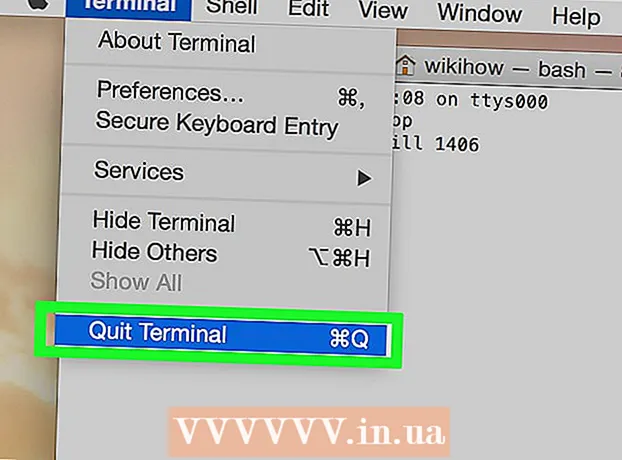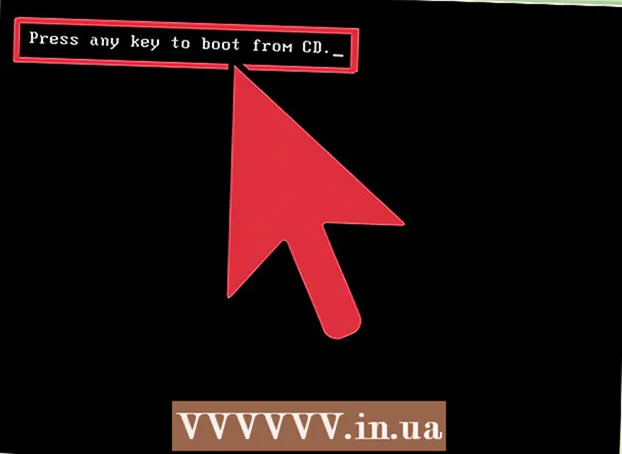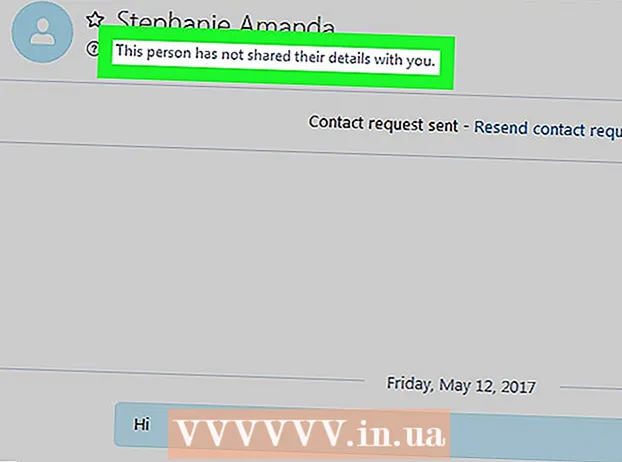நூலாசிரியர்:
Joan Hall
உருவாக்கிய தேதி:
1 பிப்ரவரி 2021
புதுப்பிப்பு தேதி:
1 ஜூலை 2024

உள்ளடக்கம்
இந்த கட்டுரை பேஸ்புக்கிலிருந்து உரையை எப்படி நகலெடுப்பது மற்றும் அதை பேஸ்புக்கில் உள்ள உரை பெட்டியில் அல்லது வேறு பயன்பாட்டில் ஒட்டுவது எப்படி என்பதை காண்பிக்கும். நீங்கள் மற்றொரு பயன்பாட்டிலிருந்து உரையை நகலெடுத்து பேஸ்புக்கில் ஒட்டலாம். இதை ஒரு மொபைல் சாதனத்திலும் கணினியிலும் செய்யலாம்.
படிகள்
முறை 2 இல் 1: ஒரு மொபைல் சாதனத்தில்
 1 பேஸ்புக்கைத் தொடங்குங்கள். டெஸ்க்டாப் ஒன்றில் அமைந்துள்ள அடர் நீல பின்னணியில் வெள்ளை "f" ஐகானைக் கிளிக் செய்யவும். உங்கள் பேஸ்புக் கணக்கில் உள்நுழைந்தால் உங்கள் செய்தி ஊட்டம் திறக்கும்.
1 பேஸ்புக்கைத் தொடங்குங்கள். டெஸ்க்டாப் ஒன்றில் அமைந்துள்ள அடர் நீல பின்னணியில் வெள்ளை "f" ஐகானைக் கிளிக் செய்யவும். உங்கள் பேஸ்புக் கணக்கில் உள்நுழைந்தால் உங்கள் செய்தி ஊட்டம் திறக்கும். - நீங்கள் இன்னும் உள்நுழையவில்லை என்றால், உங்கள் மின்னஞ்சல் முகவரி (அல்லது தொலைபேசி எண்) மற்றும் கடவுச்சொல்லை உள்ளிடவும்.
 2 நீங்கள் நகலெடுக்க விரும்பும் உரையைக் கண்டறியவும். நீங்கள் நகலெடுக்க விரும்பும் உரையைக் கண்டுபிடிக்க உங்கள் பேஸ்புக் பக்கத்தை உருட்டவும், பின்னர் அந்த உரையைத் தட்டவும். நீங்கள் ஒரு புகைப்படம் அல்லது வீடியோவை நகலெடுக்க முடியாது, ஆனால் நீங்கள் எந்த உரையையும் நகலெடுக்கலாம்.
2 நீங்கள் நகலெடுக்க விரும்பும் உரையைக் கண்டறியவும். நீங்கள் நகலெடுக்க விரும்பும் உரையைக் கண்டுபிடிக்க உங்கள் பேஸ்புக் பக்கத்தை உருட்டவும், பின்னர் அந்த உரையைத் தட்டவும். நீங்கள் ஒரு புகைப்படம் அல்லது வீடியோவை நகலெடுக்க முடியாது, ஆனால் நீங்கள் எந்த உரையையும் நகலெடுக்கலாம். - நீங்கள் ஒரு தளத்தில் உரையை நகலெடுக்க விரும்பினால், உங்கள் மொபைல் சாதனத்தின் இணைய உலாவியில் அந்த தளத்திற்குச் சென்று, அடுத்த கட்டத்திற்குச் செல்லவும்.
 3 உரையை அழுத்திப் பிடிக்கவும். உரை முன்னிலைப்படுத்தப்படும் மற்றும் ஒரு மெனு திறக்கும்.
3 உரையை அழுத்திப் பிடிக்கவும். உரை முன்னிலைப்படுத்தப்படும் மற்றும் ஒரு மெனு திறக்கும்.  4 கிளிக் செய்யவும் நகல். இது மெனுவில் ஒரு விருப்பம். தேர்ந்தெடுக்கப்பட்ட உரை நகலெடுக்கப்படும்.
4 கிளிக் செய்யவும் நகல். இது மெனுவில் ஒரு விருப்பம். தேர்ந்தெடுக்கப்பட்ட உரை நகலெடுக்கப்படும். - Android இல், உரையை நகலெடு என்பதைத் தட்டவும்.
 5 நகலெடுக்கப்பட்ட உரையை நீங்கள் ஒட்ட விரும்பும் இடத்தைக் கண்டறியவும். நீங்கள் நகலெடுக்கப்பட்ட உரையை பேஸ்புக் பயன்பாட்டில் ஒட்ட விரும்பினால், நீங்கள் விரும்பும் கருத்து அல்லது நிலைப் பெட்டியை கண்டுபிடிக்கவும்.
5 நகலெடுக்கப்பட்ட உரையை நீங்கள் ஒட்ட விரும்பும் இடத்தைக் கண்டறியவும். நீங்கள் நகலெடுக்கப்பட்ட உரையை பேஸ்புக் பயன்பாட்டில் ஒட்ட விரும்பினால், நீங்கள் விரும்பும் கருத்து அல்லது நிலைப் பெட்டியை கண்டுபிடிக்கவும். - உரை ஒரு வலைத்தளம் அல்லது மற்றொரு பயன்பாட்டிலிருந்து நகலெடுக்கப்பட்டிருந்தால், பேஸ்புக்கைத் தொடங்கவும்.
 6 உரை பெட்டியை அழுத்திப் பிடிக்கவும். ஒரு மெனு திறக்கும்.
6 உரை பெட்டியை அழுத்திப் பிடிக்கவும். ஒரு மெனு திறக்கும்.  7 கிளிக் செய்யவும் செருக. இது பாப்-அப் மெனுவில் உள்ளது. தேர்ந்தெடுக்கப்பட்ட உரை பெட்டியில் நகலெடுக்கப்பட்ட உரை தோன்றும்.
7 கிளிக் செய்யவும் செருக. இது பாப்-அப் மெனுவில் உள்ளது. தேர்ந்தெடுக்கப்பட்ட உரை பெட்டியில் நகலெடுக்கப்பட்ட உரை தோன்றும். - உரையை மற்றொரு பயன்பாடு அல்லது இணையதளத்தில் ஒட்ட வேண்டும் என்றால், மெனு விருப்பங்கள் வேறுபட்டிருக்கலாம் - இந்த வழக்கில், "ஒட்டு" போன்ற ஒரு விருப்பத்தைத் தேடுங்கள்.
முறை 2 இல் 2: கணினியில்
 1 பேஸ்புக் தளத்தைத் திறக்கவும். உங்கள் உலாவியில் https://www.facebook.com/ க்குச் செல்லவும். உங்கள் பேஸ்புக் கணக்கில் உள்நுழைந்தால் உங்கள் செய்தி ஊட்டம் திறக்கும்.
1 பேஸ்புக் தளத்தைத் திறக்கவும். உங்கள் உலாவியில் https://www.facebook.com/ க்குச் செல்லவும். உங்கள் பேஸ்புக் கணக்கில் உள்நுழைந்தால் உங்கள் செய்தி ஊட்டம் திறக்கும். - நீங்கள் இன்னும் உள்நுழையவில்லை என்றால், உங்கள் மின்னஞ்சல் முகவரி (அல்லது தொலைபேசி எண்) மற்றும் கடவுச்சொல்லை உள்ளிடவும்.
 2 நீங்கள் நகலெடுக்க விரும்பும் உரையைக் கண்டறியவும்.
2 நீங்கள் நகலெடுக்க விரும்பும் உரையைக் கண்டறியவும்.- நீங்கள் ஒரு தளத்தில் உரையை நகலெடுக்க விரும்பினால், அந்த தளத்திற்குச் செல்லவும்.
 3 உரையைத் தேர்ந்தெடுக்கவும். இடது சுட்டி பொத்தானை அழுத்திப் பிடித்து, விரும்பிய உரையின் தொடக்கத்திலிருந்து அதன் முடிவுக்கு சுட்டிக்காட்டியை இழுக்கவும். உரை முன்னிலைப்படுத்தப்படும்.
3 உரையைத் தேர்ந்தெடுக்கவும். இடது சுட்டி பொத்தானை அழுத்திப் பிடித்து, விரும்பிய உரையின் தொடக்கத்திலிருந்து அதன் முடிவுக்கு சுட்டிக்காட்டியை இழுக்கவும். உரை முன்னிலைப்படுத்தப்படும்.  4 உரையை நகலெடுக்கவும். கிளிக் செய்யவும் Ctrl+சி (அல்லது . கட்டளை+சி மேக் கணினியில்). தேர்ந்தெடுக்கப்பட்ட உரை நகலெடுக்கப்படும்.
4 உரையை நகலெடுக்கவும். கிளிக் செய்யவும் Ctrl+சி (அல்லது . கட்டளை+சி மேக் கணினியில்). தேர்ந்தெடுக்கப்பட்ட உரை நகலெடுக்கப்படும். - மாற்றாக, நீங்கள் உரையை வலது கிளிக் செய்து மெனுவிலிருந்து நகலெடு என்பதைத் தேர்ந்தெடுக்கலாம்.
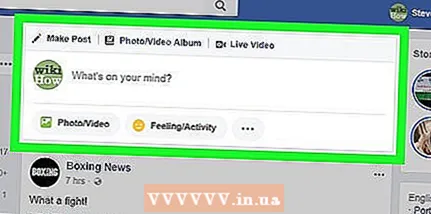 5 நகலெடுக்கப்பட்ட உரையை நீங்கள் ஒட்ட விரும்பும் இடத்தைக் கண்டறியவும். பேஸ்புக்கில், நீங்கள் விரும்பும் உரை புலத்தைக் கண்டறியவும் (எடுத்துக்காட்டாக, ஒரு கருத்துப் பெட்டி அல்லது ஒரு நிலைப் பெட்டி).
5 நகலெடுக்கப்பட்ட உரையை நீங்கள் ஒட்ட விரும்பும் இடத்தைக் கண்டறியவும். பேஸ்புக்கில், நீங்கள் விரும்பும் உரை புலத்தைக் கண்டறியவும் (எடுத்துக்காட்டாக, ஒரு கருத்துப் பெட்டி அல்லது ஒரு நிலைப் பெட்டி). - உரையை வேறொரு புரோகிராமில் அல்லது வேறொரு தளத்தில் (உதாரணமாக, மின்னஞ்சலில்) ஒட்ட வேண்டுமானால், தளத்திற்கு அல்லது நிரல் சாளரத்திற்குச் செல்லவும்.
 6 உரை பெட்டியில் கிளிக் செய்யவும். இது மவுஸ் கர்சரைக் காட்டும்.
6 உரை பெட்டியில் கிளிக் செய்யவும். இது மவுஸ் கர்சரைக் காட்டும்.  7 உங்கள் உரையைச் செருகவும். கர்சர் உரை பெட்டியில் இருப்பதை உறுதிசெய்து பின்னர் கிளிக் செய்யவும் Ctrl+வி (அல்லது . கட்டளை+வி மேக்கில்) உரையைச் செருக.நகலெடுக்கப்பட்ட உரை உரை பெட்டியில் தோன்றும்.
7 உங்கள் உரையைச் செருகவும். கர்சர் உரை பெட்டியில் இருப்பதை உறுதிசெய்து பின்னர் கிளிக் செய்யவும் Ctrl+வி (அல்லது . கட்டளை+வி மேக்கில்) உரையைச் செருக.நகலெடுக்கப்பட்ட உரை உரை பெட்டியில் தோன்றும். - மாற்றாக, நீங்கள் உரைப் பெட்டியில் வலது கிளிக் செய்து மெனுவிலிருந்து ஒட்டு என்பதைத் தேர்ந்தெடுக்கலாம்.
- ஒரு மேக்கில், திரையின் மேற்புறத்தில் உள்ள எடிட் மெனுவைத் திறந்து, அங்கிருந்து ஒட்டு என்பதைத் தேர்ந்தெடுக்கவும்.
குறிப்புகள்
- ஒரு முழு கட்டுரை, வீடியோ அல்லது புகைப்படத்தை மற்றொரு தளத்திலிருந்து நகலெடுக்க, பகிர் விருப்பத்தைத் தேடுங்கள். கட்டுரை / புகைப்படம் / வீடியோ பேஸ்புக்கில் இருந்தால், பகிர் என்பதைக் கிளிக் செய்யவும் (இடுகைக்கு கீழே) மற்றும் இப்போது பகிர் என்பதைத் தேர்ந்தெடுக்கவும்.
எச்சரிக்கைகள்
- அவர்களின் அனுமதியின்றி மற்றவர்களின் உள்ளடக்கத்தை நகலெடுப்பது திருட்டு மற்றும் பொதுவாக சட்டத்தால் தண்டனைக்குரியது, எனவே நீங்கள் அதை நகலெடுத்து ஒட்டினால் உள்ளடக்கத்தின் ஆசிரியரைக் குறிப்பிடவும்.